这里与大家分享一种照片中的照片效果的制作方法。
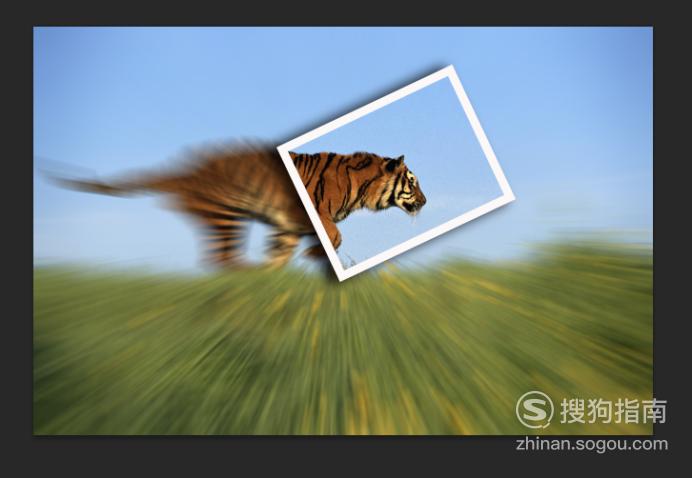
photoshop cs6.0
【步骤01】
菜单栏:执行“文件”-“打开”命令,参数如下。
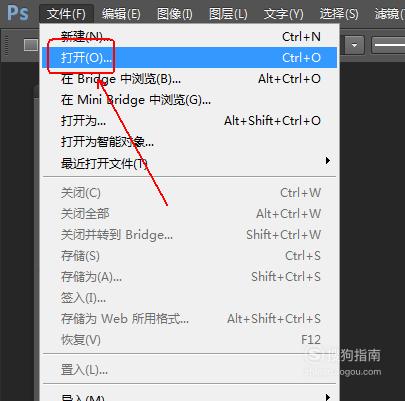

【步骤02】
在“工具面板”上点选“椭圆框选工具”选项。
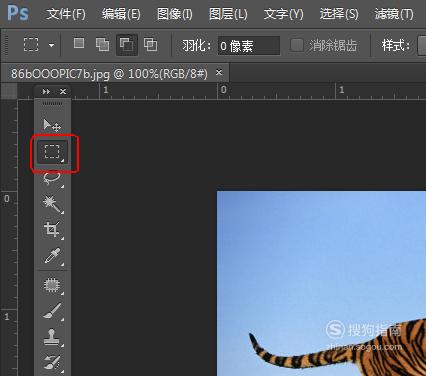
【步骤03】
在画布上画一个矩形,如图所示。
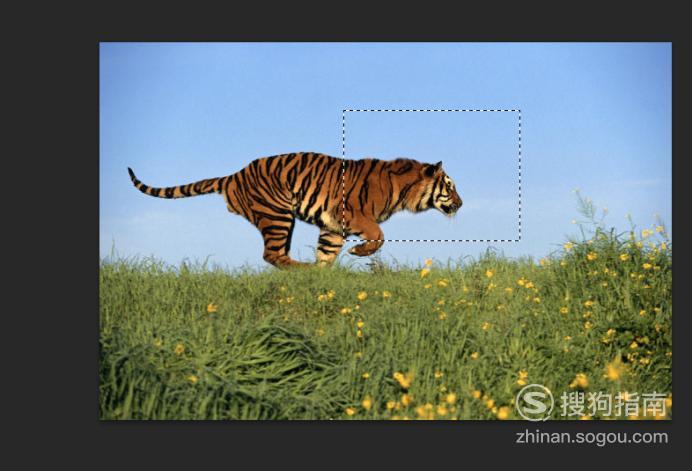
【步骤04】
菜单栏:执行“选择”-“变换选区”命令,调整选区的大小和方向等。调整完成后回车确认。

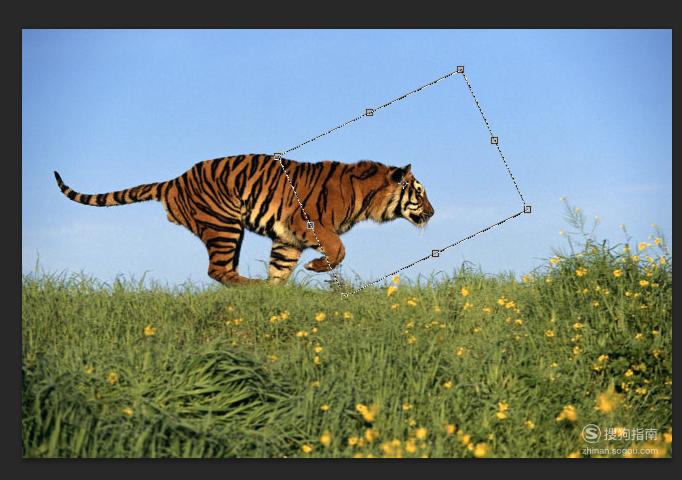
【步骤05】
使用快捷键Ctrl+J对选区进行复制,得到“图层1”图层。

【步骤06】
在“图层面板”上点选“添加图层样式”-“描边”选项,参数如图所示。
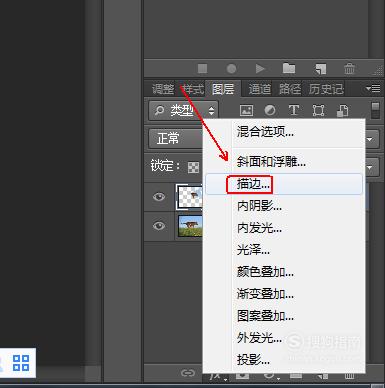

【步骤07】
在“图层样式”中点选“投影”选项,参数如图所示。
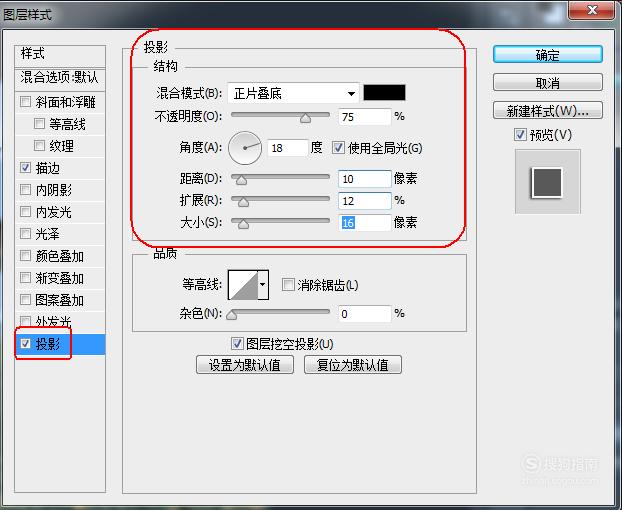
【步骤08】
在“图层面板”上点选“背景”图层。
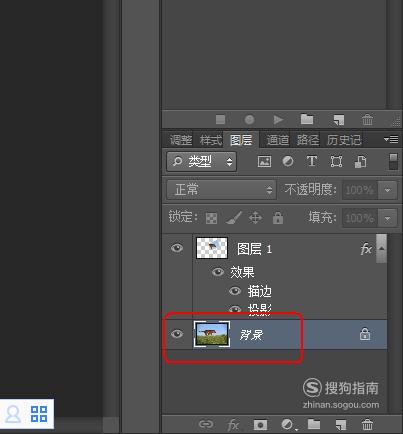
【步骤09】
菜单栏:执行“滤镜”-“模糊”-“径向模糊”命令,参数如下。
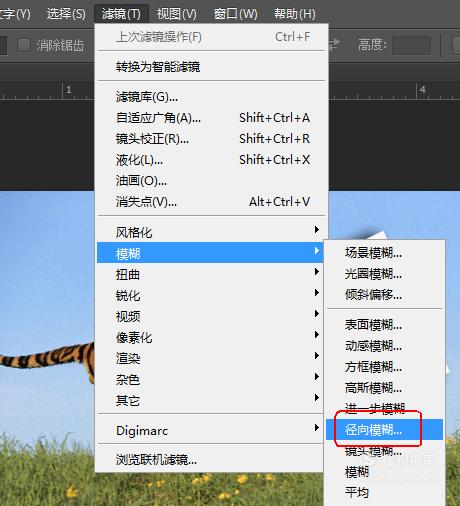
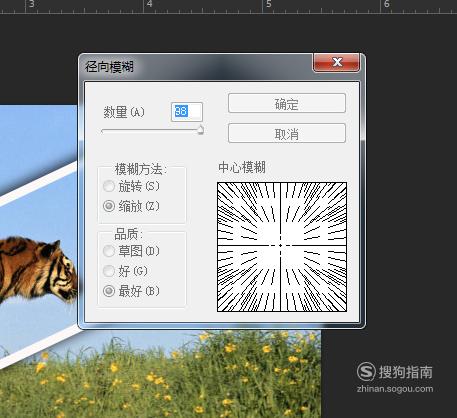
【步骤10】
最终效果,如图所示。
